Conime.exe е процес, който се изпълнява от операционната система Windows. Той отговаря за управлението на входа и изхода на конзолата, както и за осигуряването на поддръжка за стартиране на конзолни приложения.
Conime.exe обикновено се намира в папката C:WindowsSystem32. Това обаче не е критичен процес на Windows и може безопасно да бъде премахнат, ако е необходимо.
Conime.exe може да се изпълнява като самостоятелен процес или като услуга. Когато се изпълнява като услуга, може да се конфигурира да се стартира автоматично при стартиране на компютъра.
конвертирате wav в mp3 windows 10
Conime.exe не е вирус или зловреден софтуер. Въпреки това се препоръчва да не го премахвате от вашата система, освен ако не сте сигурни, че не ви е необходим.
IME на конзолата на Microsoft или Редактор на метода на въвеждане има файл с име conime.exe . Някои потребители съобщиха, че този файл е включен при стартиране и искат да знаят защо. В тази публикация ще научим какво е conime.exe в списъка за стартиране, безопасно ли е и всичко, което трябва да знаете за този файл.

Какво представлява процесът Conime.exe в Windows 11/10?
Conime.exe е системен файл на Windows, използван за добавяне на въвеждане на език към командния ред. Когато стартирате cmd, този файл ще се стартира и ще позволи на потребителите да пишат на азиатски езици. Това беше въведено за първи път в Windows XP и оттогава е неразделна част от операционната система.
как да закачите уебсайт във Firefox -
Този файл е полезен не само в CMD, но и в приложения на трети страни, които използват командния ред на Windows. Така че, ако видите, че този файл работи, когато не използвате cmd, не мислете, че нещо не е наред с компютъра ви, тъй като приложение, работещо на вашата система, може да го използва. Освен ако не пишете на азиатски езици, никога няма да забележите, че този файл работи на вашата система.
Прочети: Коригирайте грешка 1000, 1002 на StartMenuExperienceHost.exe в Windows
conime.exe вирус ли е?
Както споменахме по-рано, Conime.exe е важен файл на Windows и се изпълнява, когато използвате азиатски езици. Има обаче някои зловреден софтуер, който се маскира като легитимни системни файлове и е възможно файлът, който виждате, да е един от тях. Потребителите съобщават за много случаи, когато даден файл изглежда легитимен, но всъщност не е такъв.
хронология на историята на Windows
Ако сте скептични относно легитимността на вашия conime файл, най-доброто нещо, което можете да направите, е да проверите местоположението му. За да намерите местоположението на файла Conime.exe, отворете Диспечер на задачите, намерете Conime, щракнете с десния бутон върху файла и изберете Местоположението на отворения файл. Той ще ви пренасочи към местоположение в Explorer, ако адресът съвпада със следното, вашият процес е легитимен.
C:WindowsSystem32
Ако не бъдете пренасочени към горното местоположение, стартирайте сканиране за вируси, тъй като има голяма вероятност процесът да е злонамерен.
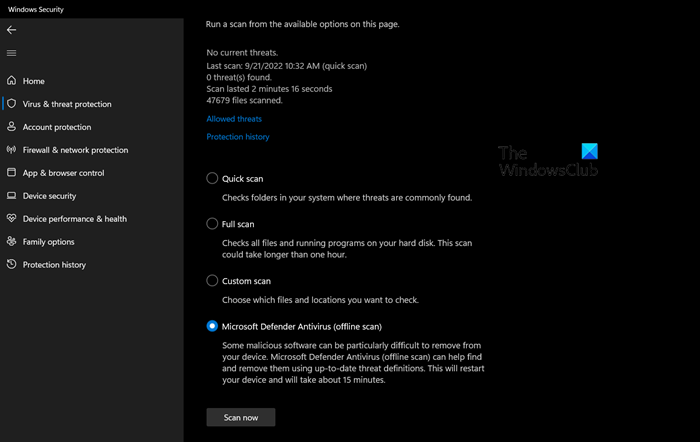
Можете да използвате антивирусна програма на трета страна, за да сканирате вашата система, или можете да използвате вградения Windows Defender. Следвайте предписаните стъпки, за да стартирате най-късно.
как да комбинирам PowerPoints
- Натиснете Win + S, въведете „Сигурност на Windows“ и натиснете Enter.
- Отидете на Защита от вируси и заплахи > Опции за сканиране.
- Избирам Microsoft Defender Antivirus (офлайн сканиране) и щракнете върху Сканирай сега.
Оставете антивирусната програма да работи, сканирайте и премахнете зловреден софтуер. Надяваме се, че можете да премахнете вируса без никакви проблеми. Ако имате антивирусна програма на трета страна, можете да извършите пълно сканиране, за да премахнете всички вирусни файлове от вашата система.
Прочети: Коригирайте високото използване на процесора GfxUI.exe в Windows
Трябва ли да деактивирам процеса Conime.exe?
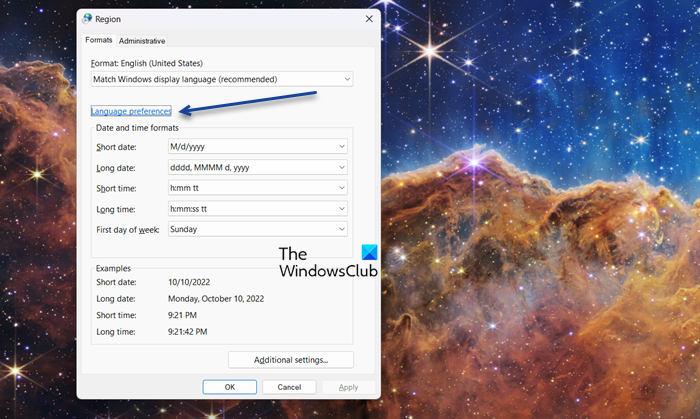
Conime.exe е легитимен процес, но ако не използвате азиатски езици, арабски, иврит или хинди, няма нужда да го оставяте активиран и можете да го деактивирате без никакви последствия. За да направите същото, следвайте предписаните стъпки.
- Отворете Run, въведете 'вътрешен.cpl














